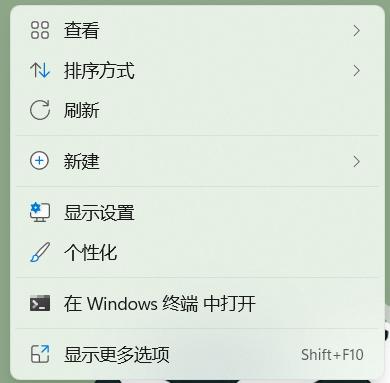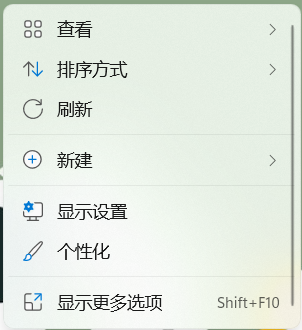“Win11删除Windows Terminal右键菜单”的版本间的差异
来自电脑维修知识库
(创建页面,内容为“知识库编号:0753 == '''问题现象''' == 用户需要删除桌面右键菜单中的【在Windows Terminal中打开】【在Windows终端中打开】 文...”) |
|||
| (未显示同一用户的1个中间版本) | |||
| 第13行: | 第13行: | ||
右击开始菜单,打开【Windows终端(管理员)】,输入以下命令运行即可 | 右击开始菜单,打开【Windows终端(管理员)】,输入以下命令运行即可 | ||
| − | reg add "HKEY_LOCAL_MACHINE\SOFTWARE\Microsoft\Windows\CurrentVersion\Shell Extensions\Blocked" /v {9F156763-7844-4DC4-B2B1-901F640F5155} /d WindowsTerminal /t reg_sz /f | + | reg add "HKEY_LOCAL_MACHINE\SOFTWARE\Microsoft\Windows\CurrentVersion\Shell Extensions\Blocked" /v "{9F156763-7844-4DC4-B2B1-901F640F5155}" /d WindowsTerminal /t reg_sz /f |
| + | |||
| + | 效果如图 | ||
| + | |||
| + | [[文件:Win11删除Windows Terminal右键菜单2.png]] | ||
| + | |||
| + | |||
| + | |||
| + | 如果需要恢复则运行以下命令 | ||
| + | |||
| + | reg delete "HKEY_LOCAL_MACHINE\SOFTWARE\Microsoft\Windows\CurrentVersion\Shell Extensions\Blocked" /f | ||
[[分类:系统问题]] | [[分类:系统问题]] | ||
2021年10月15日 (五) 14:55的版本
知识库编号:0753
问题现象
用户需要删除桌面右键菜单中的【在Windows Terminal中打开】【在Windows终端中打开】
解决方案
右击开始菜单,打开【Windows终端(管理员)】,输入以下命令运行即可
reg add "HKEY_LOCAL_MACHINE\SOFTWARE\Microsoft\Windows\CurrentVersion\Shell Extensions\Blocked" /v "{9F156763-7844-4DC4-B2B1-901F640F5155}" /d WindowsTerminal /t reg_sz /f
效果如图
如果需要恢复则运行以下命令
reg delete "HKEY_LOCAL_MACHINE\SOFTWARE\Microsoft\Windows\CurrentVersion\Shell Extensions\Blocked" /f